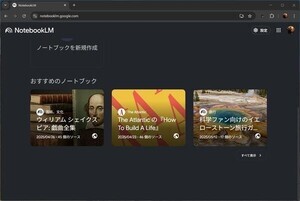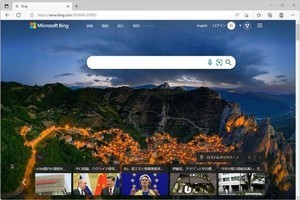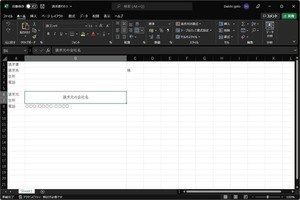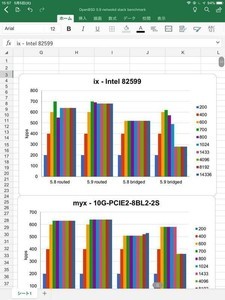今回はChromebookでできることを見ていこう。購入してほとんど設定を行っていない状態でどこまでできるかを知ることで、Chromebookでできることが見えてくるはずだ。
ビジネスに使いたい場合、それほどカスタマイズやアプリのインストールにはこだわらないケースも多い。最初から搭載されているソフトウェアだけで用が足りれば、それでいいわけだ。
Googleアカウントを使う
Chromebook (ChromeOS)を開発しているのはGoogleだ。基本的に、Googleアカウントを使ってログインして使う仕組みになっている。Chromebookを購入してきて電源を入れると、最初の段階でGoogleアカウントの入力を求められる。Gmailを使っているビジネスマンは多いので、なじみやすいだろう。Chromebookは、Gmailのアカウントを入力しログインして使用するパソコンだ。
Googleアカウントでログインすることで、ChromebookはGoogleアカウントのデータとひもづいて動作する。WindowsやMacでGoogleやGmailを使っている場合と同様のエクスペリエンスが展開される仕組みになっている。
アプリケーションの起動
アプリケーションの起動で迷うことはないと思う。画面下部に表示されているシェルフに表示されているアイコンが想像している通りのアプリケーションを起動してくれる。シェルフはWindowsのタスクバーに似たUI/UXの機能だ。
「◎」で表示されているランチャーから起動してもよい。こちらはWindowsのスタートメニューのようなものだ。起動するアプリケーションがわからない場合、マウスポインタをアイコンの上に置いておけばポップアップでアプリケーション名が表示されるので、そこから確認してもよいだろう。
Webサーフィン - Chrome
Webサーフィンが主な用途であるなら、Chromebookで事足りることがほとんどだろう。廉価で安全にWebサーフィンに使えるパソコンが欲しいなら、Chromebookは迷うことなく選択肢となる。
スマートフォンやタブレットデバイスとの違いはスクリーンサイズとキーボードの有無だ。価格帯によっては、値段もChromebookのほうが安いことも多い。パソコンでWebサーフィンしたいなら、Chromebookは有力候補というわけだ。
メール - Gmail
Googleアカウント(Gmailアカウント)でログインすることからもわかる通り、Gmailが最初から使えるようになっている。WindowsやMacにおける使い勝手と同じだ。
Gmailの使い方で特に困ることはないだろう。UI/UXはWindowsやMacとほとんど変わらない。
スケジュール - Googleカレンダー
ビジネスマンに必須のツールがスケジューラであり、カレンダーアプリだ。ChromebookではGoogleカレンダーを最初から使用できる。
その日の細かいスケジュールから数年単位でのスケジュールまで、Googleカレンダーなしにはもう仕事が回らないビジネスマンも多いだろう。
ビデオ会議 - Google Meet
ビデオ会議としては、Google Meetが設定を行うことなく使用できる。
Web会議はテレワークにおいて欠かすことができないツールだ。新型コロナウイルス感染症(COVID-19)の感染拡大の影響から、テレワークの必要性に迫られてChromebookを購入した方も多かったいわれているが、手軽な値段でWeb会議に使えるデバイスとしてもChromebookは便利だ。